2013 年 3 月 21 日
游戏编码器 101:在 iPad 上构建移动游戏(客座文章)
Ricardo Rauber 是 游戏编码器 的创建者,这是一款革命性的工具,它允许所有背景的开发者直接在 iPad 上构建应用程序。最重要的是,游戏编码器完全使用 Corona SDK 构建!
阅读 Ricardo 的演练,了解有关游戏编码器的更多信息,并开始使用该应用程序。
 游戏编码器是在 iPad 上构建您的梦想游戏的一种绝妙新方法。通过使用简单的点击和拖放功能,游戏编码器为新手、熟练的开发人员以及介于两者之间的一切人员简化了游戏开发过程。游戏编码器完全使用 Corona SDK 构建,是 Corona 平台的完美补充。
游戏编码器是在 iPad 上构建您的梦想游戏的一种绝妙新方法。通过使用简单的点击和拖放功能,游戏编码器为新手、熟练的开发人员以及介于两者之间的一切人员简化了游戏开发过程。游戏编码器完全使用 Corona SDK 构建,是 Corona 平台的完美补充。
如果您只是想启动一个项目或为想法制作原型,游戏编码器很适合。如果您想直接使用 Lua 文件,您可以从游戏编码器导出为 Corona SDK 项目。
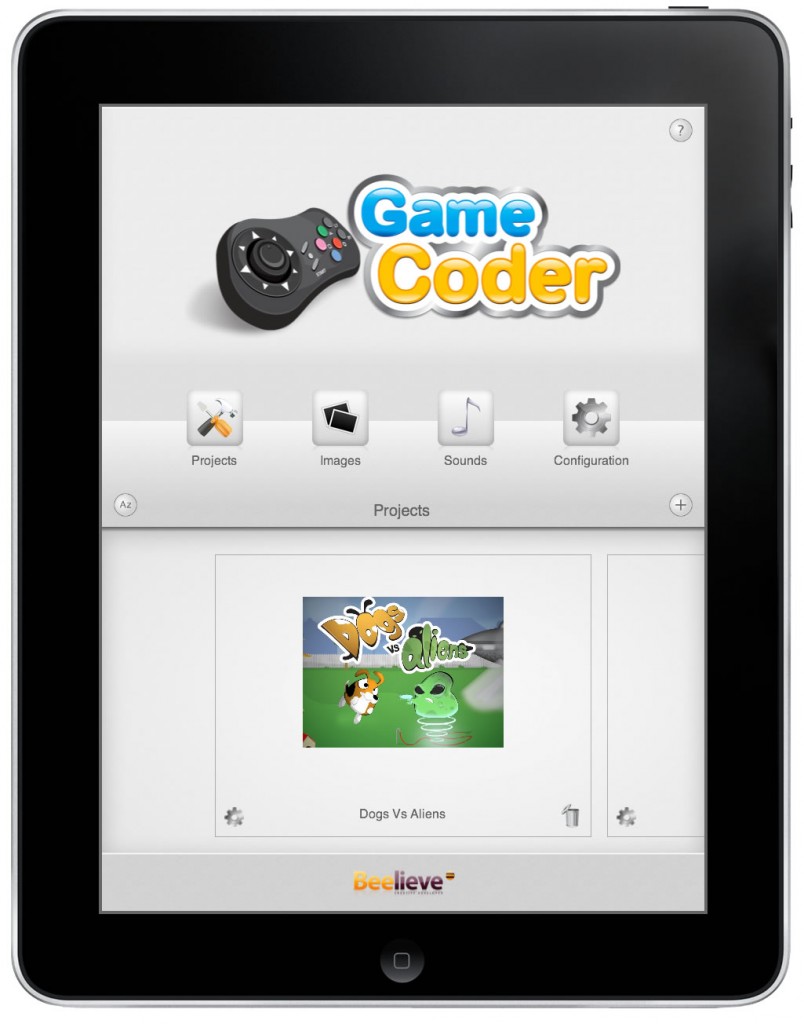
让我们来看看游戏编码器。您可以从 App Store 下载游戏编码器,价格为 9.99 美元。在第一个屏幕上,您将看到您的项目、图像、声音和游戏编码器配置。当您下载游戏编码器时,您将看到一个名为“狗狗大战外星人”的示例项目。这是一个使用游戏编码器制作的完整游戏。它对每个下载游戏编码器的人都是免费的,并且是测试命令和学习如何开发的绝佳示例项目。使用每个屏幕上的“?”,您可以查看屏幕上的每个组件的功能。
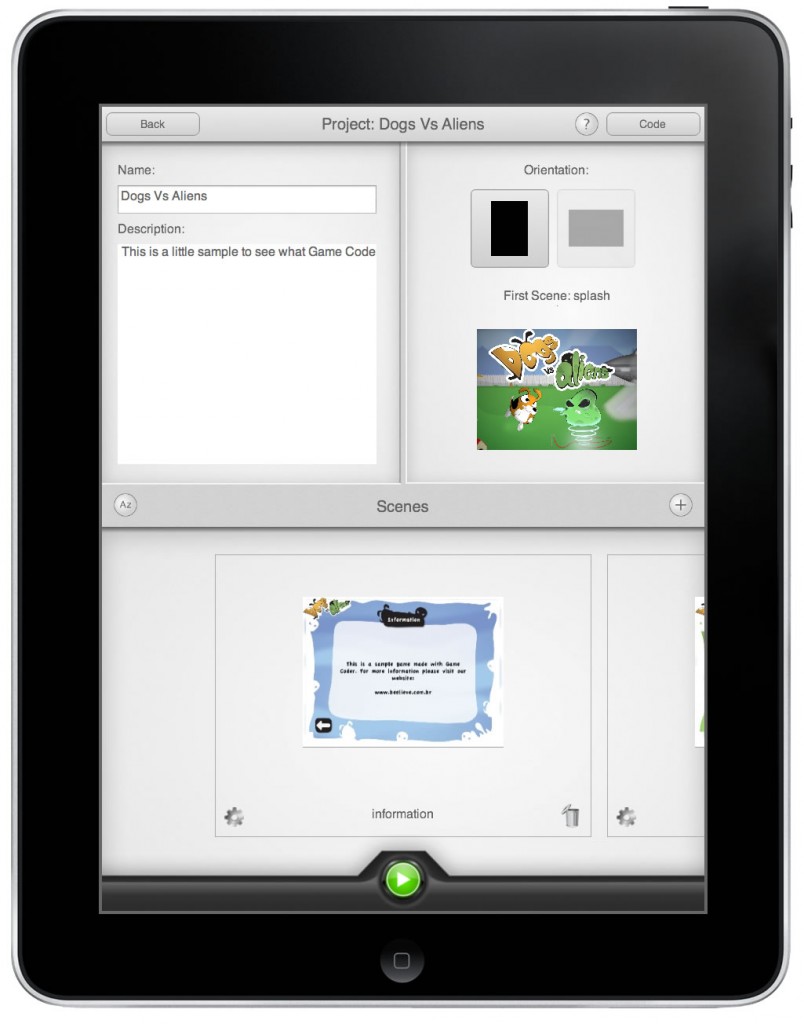
当您点击一个项目时,它将显示项目属性。在这里,您可以更改项目的方向、名称和场景。
通过触摸“+”按钮,您可以创建一个新的场景,您可以在其中放置对象。触摸场景缩略图旁边的齿轮,您可以更改场景的名称并选择哪个场景将是第一个。您也可以触摸垃圾桶图标,游戏编码器会询问您是否真的要删除该场景。
点击屏幕右上角的“代码”按钮将打开主项目代码,并且类似于在 Corona 项目中的 main.lua 文件中编写代码。“代码”按钮是上下文相关的,因此它将根据您在游戏编码器中的位置显示您正在使用的屏幕或对象的代码。例如,如果您在项目屏幕上,“代码”按钮将显示项目代码,如果您在“对象”屏幕上,“代码”按钮将显示对象代码。我们稍后会看一下代码屏幕。首先,让我们介绍一下“场景编辑”屏幕。点击一个场景以查看该特定场景。
顺便说一下,您可以随时触摸游戏编码器底部的绿色大“播放”按钮来运行您的游戏。
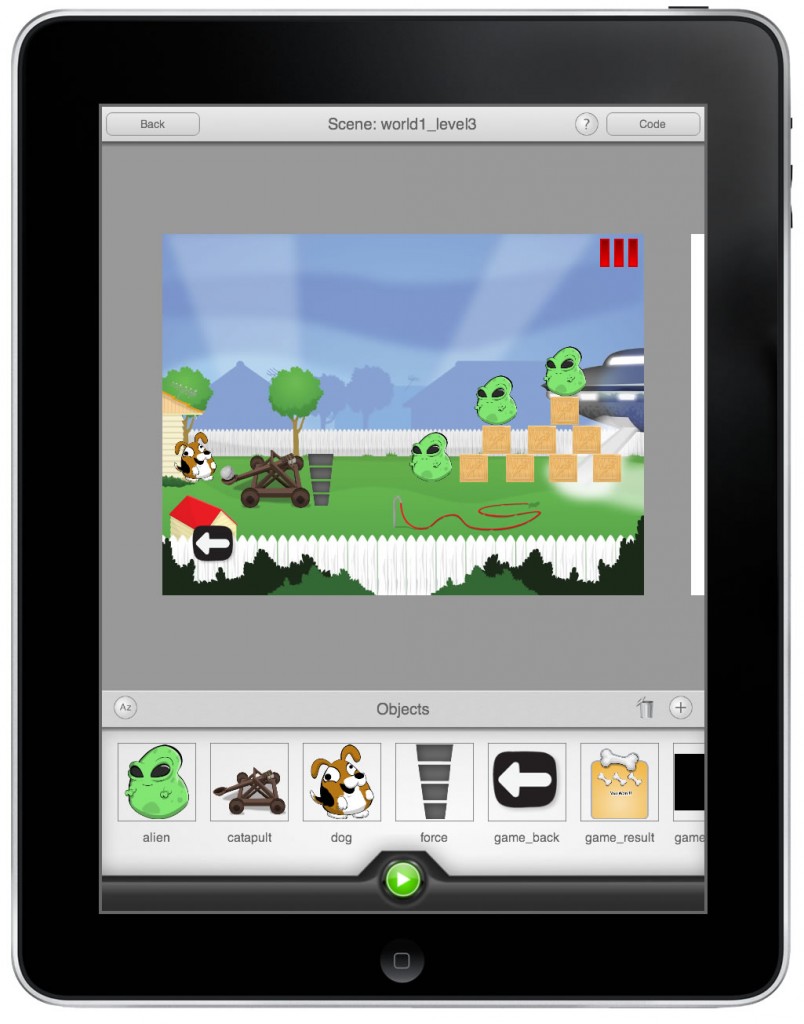
场景编辑是游戏编码器中最伟大的功能之一。它显示一个舞台,其中包含项目的方向以及屏幕底部列出的所有对象。您只需触摸并按住对象,然后将其拖到舞台上。之后,您可以使用两根手指移动、旋转和调整对象的大小,或者双击来编辑其属性。一件很酷的事情是,所有对象都使用图层。它们的定位方式与 Corona 中显示组的定位方式相同。
在右上角,您有与“项目”屏幕相同的“代码”按钮,但现在点击它会显示场景代码。当您想创建新对象时,只需点击“+”按钮,或者如果您想编辑对象,只需双击它,游戏编码器就会进入下一个屏幕。
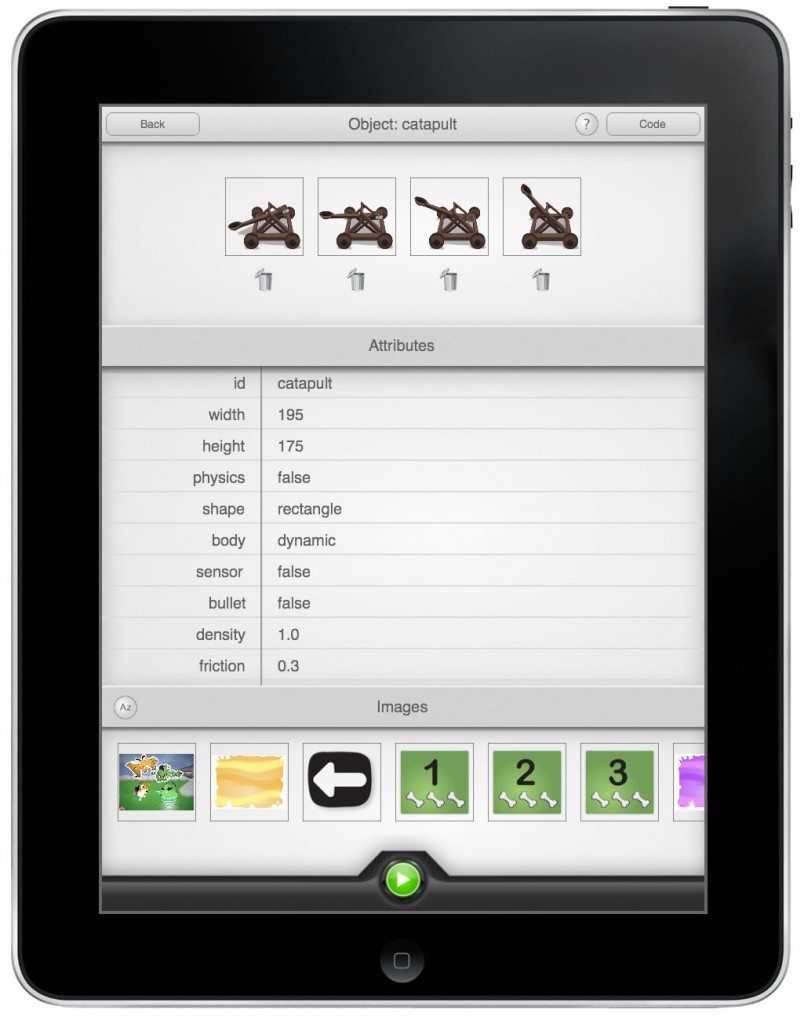
让我们看看对象内容。在这里,您可以看到对象图像、属性和图像列表。顶部的对象图像是动画帧。您可以使用代码屏幕中的命令播放、停止和更改帧。
要向动画添加新图像,只需双击底部列表中的图像。这些都是在游戏编码器上导入的所有图像。如果要删除帧,只需触摸相应图像下方的“垃圾桶”图标。再次点击“代码”按钮!现在它将显示对象代码,我们将对其进行查看!
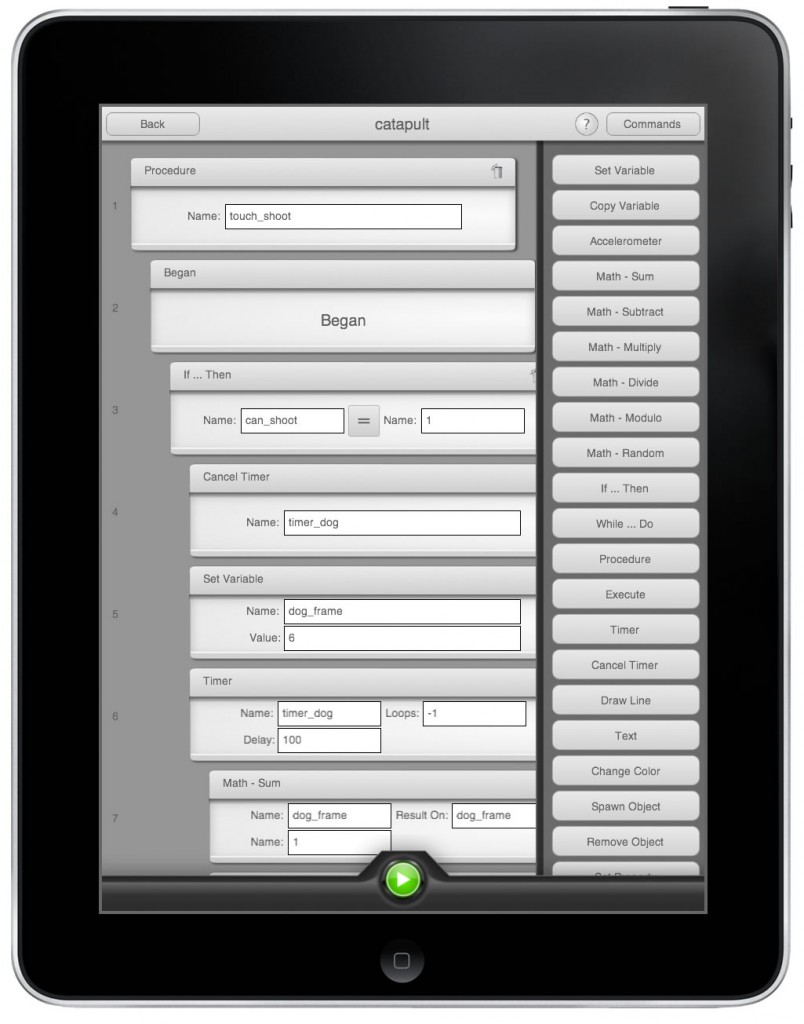
不要害怕这个屏幕,它非常简单易用!游戏编码器使用拖放命令,您可以通过点击右上角的名为“命令”的按钮来选择这些命令。它将显示游戏编码器支持的所有命令的列表。它们按命令类型分类。例如,数学命令分组在一起,物理命令也是如此,等等。
要将命令添加到代码中,只需触摸并按住它,然后将其拖到行上。如果您将其拖到屏幕的顶部或底部,并且代码的行数超过您可以查看的行数,则代码将被移动,以便您可以将命令放置在您想要的位置。例如,如果您位于第 42 行,您可以将命令拖到顶部,它将开始滚动到代码的顶部。
添加命令后,您可以再次按住它并拖动来更改其位置。此外,您可以通过触摸垃圾桶图标来删除它。要更改命令值,请触摸要更改的值,将弹出一个弹出窗口,其中包含要更改的值。
最后,您需要知道所有变量、计时器、对象名称、过渡和过程都是全局的,因此如果您在对象内部创建一个过程,则整个项目都可以访问它。请记住这一点。但是,如果您只想为该对象创建一些内容怎么办?只需使用单词“this”,游戏编码器就会将值设置为对象实例 ID。我们将在另一篇文章中详细讨论这个问题。
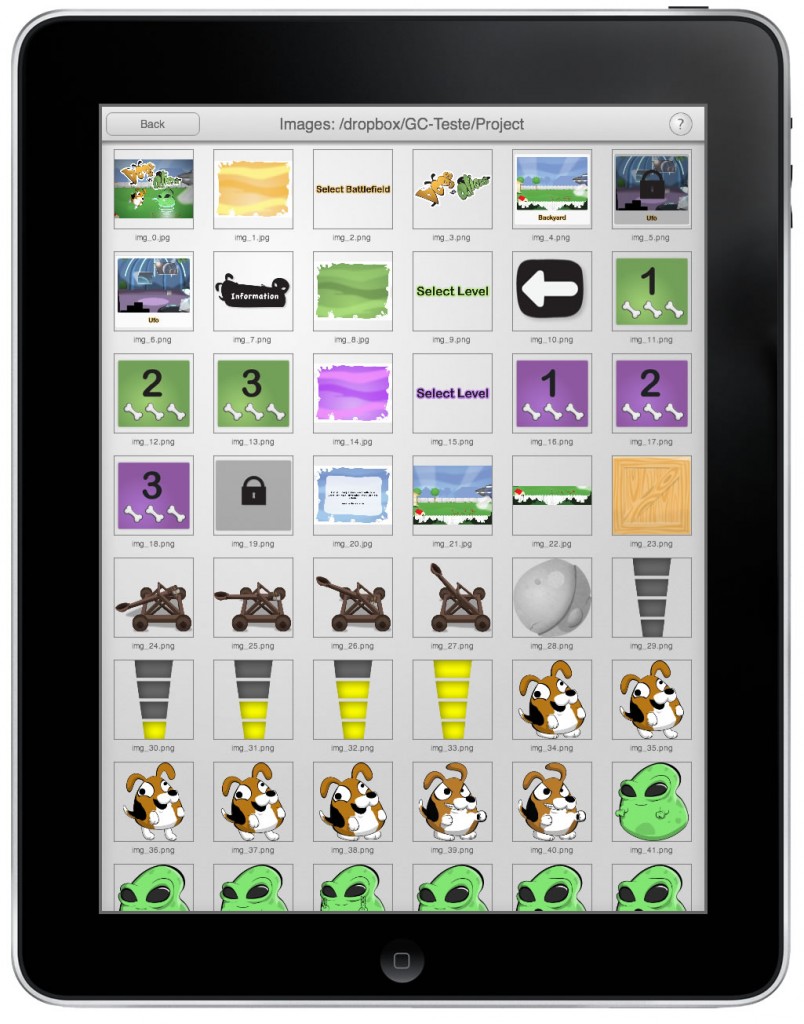
您可能想知道如何在游戏编码器中添加自己的图像和声音。这很容易,您只需要使用一个 Dropbox 帐户。游戏编码器与 Dropbox 完全集成,因此您可以将内容下载到您的应用程序。
让我们看一个使用图像的示例。在该应用程序的第一个屏幕上,有一个名为“图像”的按钮。您可以使用它来查看从 Dropbox 帐户下载的所有图像。加号按钮用于从 Dropbox 下载其他资产。您只需要选择“允许”,您的所有文件和文件夹都将显示在屏幕上。现在,您只需触摸即可选择要下载的文件。将出现一个对话框,询问您是否要下载它,如果您选择“是”,游戏编码器将下载该图像,并且它将可用于您的所有项目。使用相同的过程导入声音。
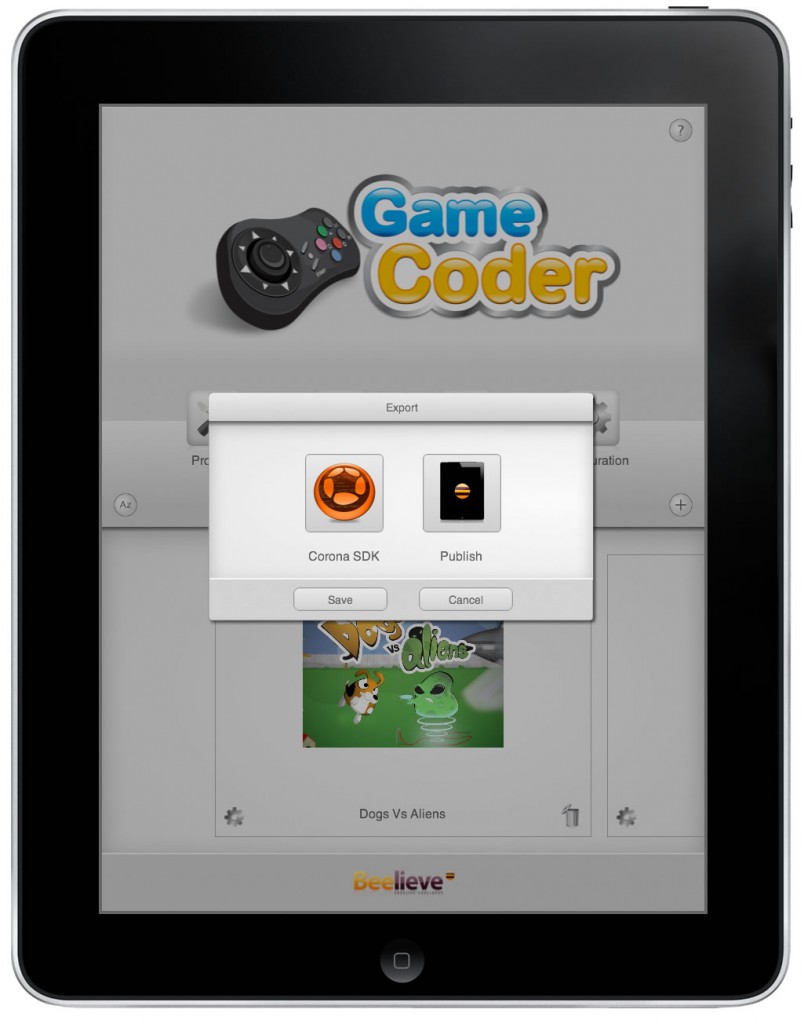
您需要知道的最后一件事是如何将游戏编码器项目导出到 Corona。在主菜单中选择“项目”,然后触摸项目旁边的小齿轮。将出现一个包含两个选项的弹出窗口:“Corona SDK”和“发布”。
如果您选择“Corona SDK”,游戏编码器将显示您的 Dropbox,并询问您要将其导出到何处。选择一个文件夹,游戏编码器将生成所有源文件,将它们放入 zip 文件中,并将其发送到您的 Dropbox。
如果您希望有人帮助您发布应用程序,请使用“发布”按钮。当您触摸“发布”时,游戏编码器将要求您确认请求,然后它会通过电子邮件向您发送完成发布过程的说明。应用程序发布是由 Beelieve 提供的额外付费服务。发布的定价是根据具体情况确定的。在与您讨论您的项目后,我们可以提供发布成本的估算。
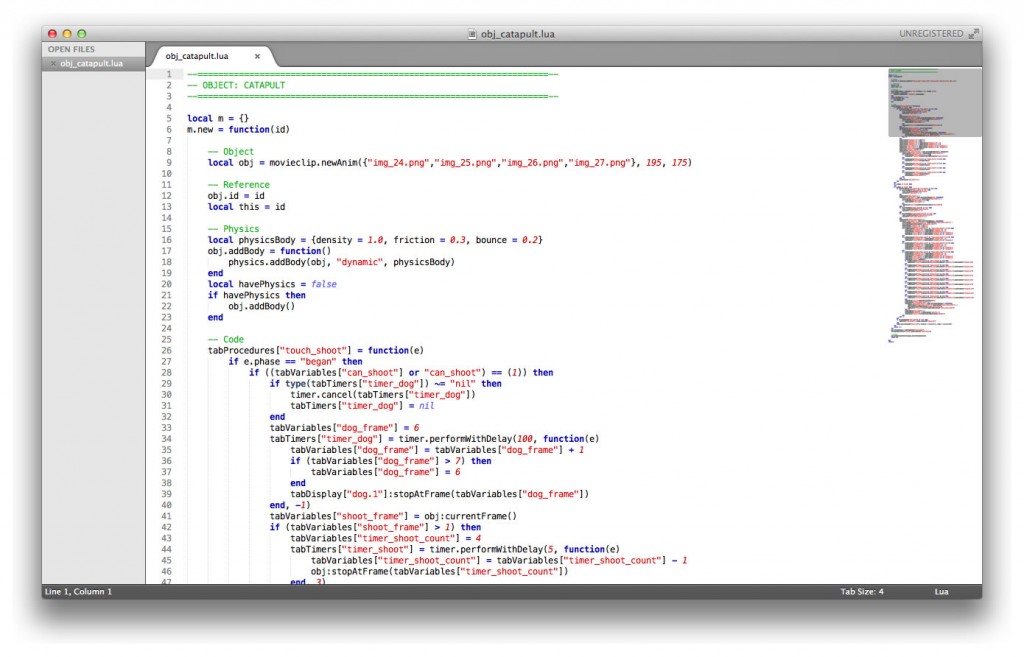
将项目导出到 Corona 后,您将在 Corona 项目文件夹中看到所有支持的图像、声音和 Lua 文件,就像您最初自己创建项目一样。场景和对象文件的命名约定是场景名称之前的“scn_”和对象名称之前的“obj_”。代码都被注释掉了,因此您可以轻松理解所有内容。从这里,您可以完全编辑您的 Corona SDK 项目文件,通过 Corona 的所有功能使您的游戏更好!
Ricardo Rauber,Beelieve 所有者,游戏编码器创建者
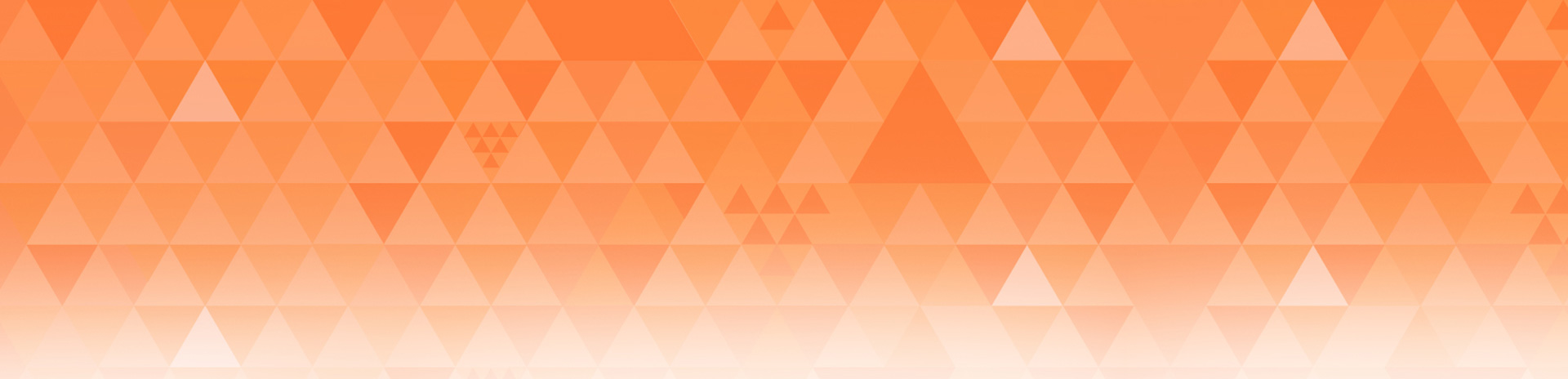
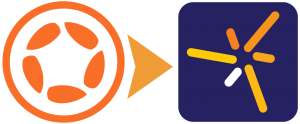
James
发布于 18:50, 3月21日看起来很棒!我正在考虑入手。Game Coder 是否支持 Retina 显示屏(即支持 @2x, @4x 图片)?此外,它是否适合制作互动故事书,类似于 Corona 的 Kwik?
Javier
发布于 02:00, 3月22日我买了这款软件,结果很失望。
我一直无法连接到 Dropbox。他们提供的 API 非常有限。你无法输入 Lua 代码。你无法在 iPad 上看到生成的代码(在 PC 上也看不到,因为它无法连接到 Dropbox)。
这绝不是 Codea 的替代品,我本来希望它是(一个适用于 Corona 的 Codea)。
theName
发布于 08:31, 3月27日真是糟糕透顶的东西。界面无法使用。即使是演示项目也存在严重的错误。去用 Codea,享受乐趣吧!